老白菜启动u盘fbdisk坏盘分区器详细教程
来源:www.laobaicai.net 发布时间:2014-04-15 17:43
我们的硬盘使用久了就会存在一些坏道分区,而这些坏道分区就会影响我们的硬盘甚至无法使用硬盘,那么,我们该怎样来检测我们的硬盘是否存在坏道,并防止它的扩散呢?我们的老白菜启动u盘中就有针对此问题而准备对应的工具来为我们解决问题,下面就跟着小编的教程看看怎样使用老白菜启动u盘fbdisk坏盘分区器吧。
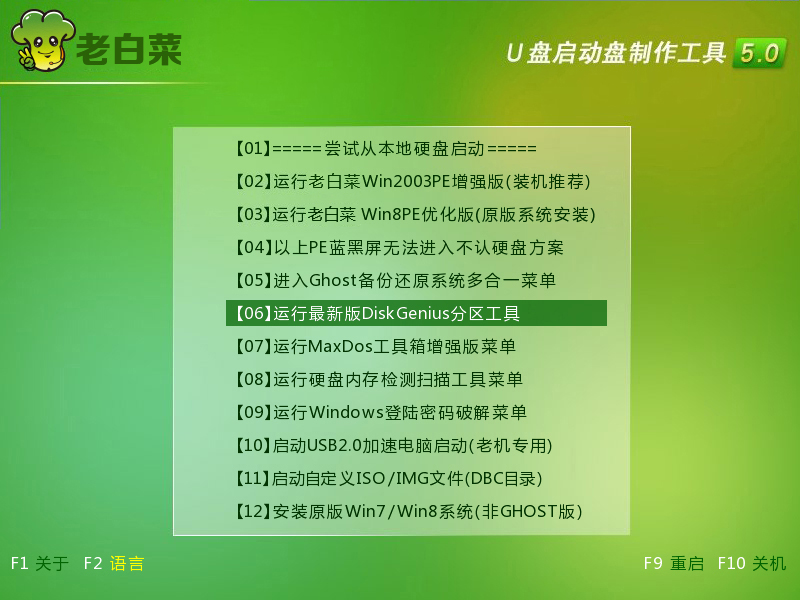
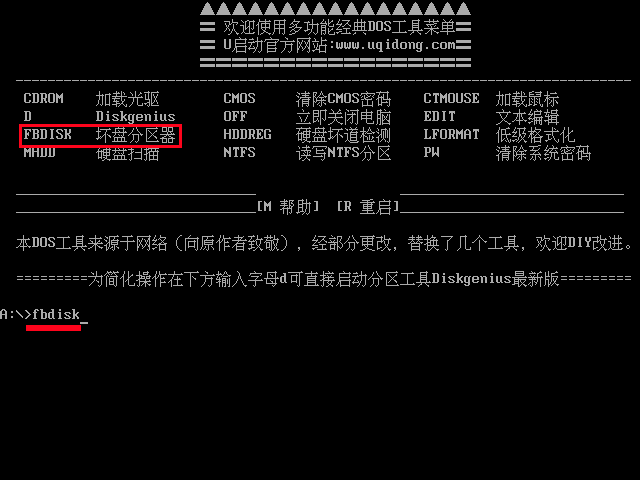
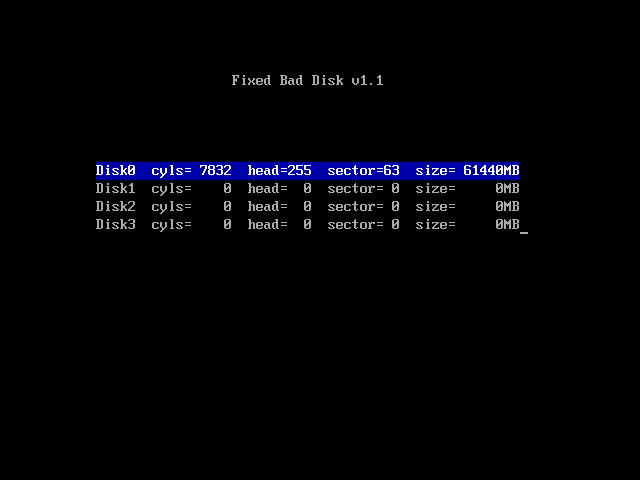
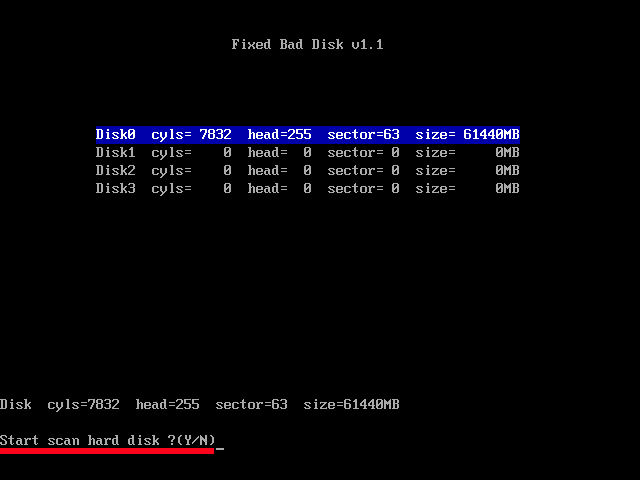
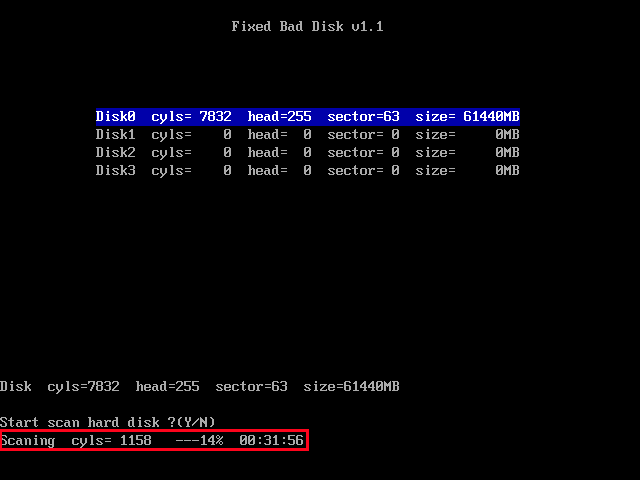
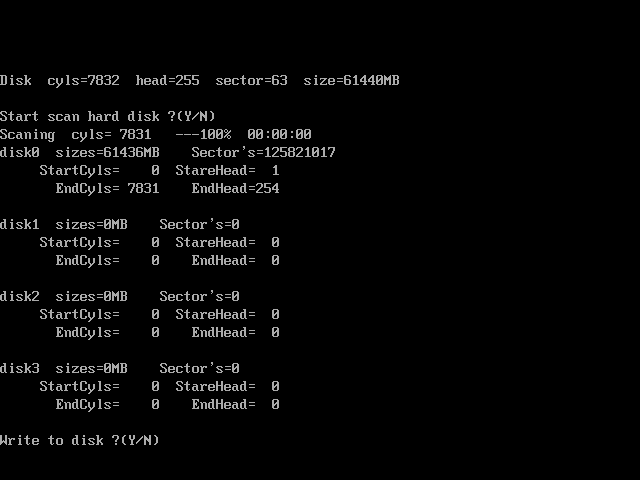
1、首先,用制作好的老白菜u盘启动盘启动电脑进入到老白菜主菜单,并选择【06】运行最新版diskgenius分区工具,按回车键确认进入dos状态;如下图所示:
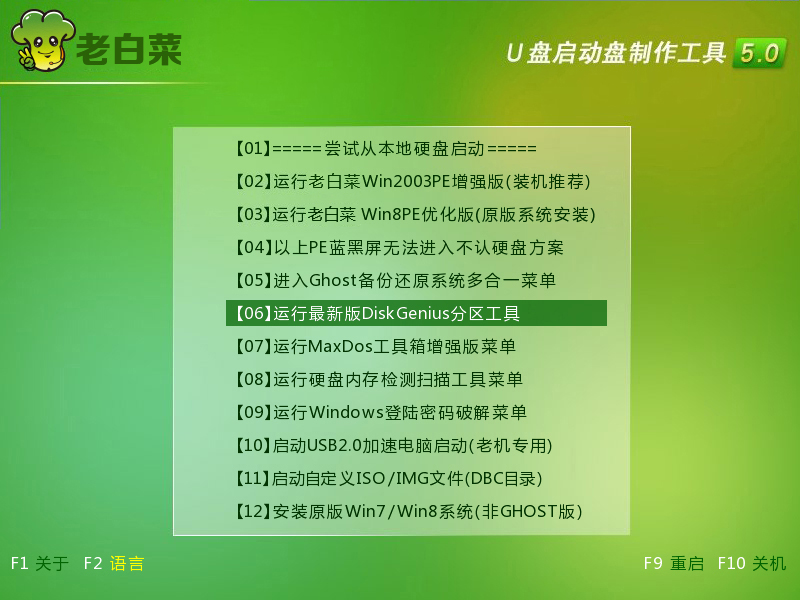
2、进入到dos状态下,在A:\>处输入fbdisk,如下图所示:
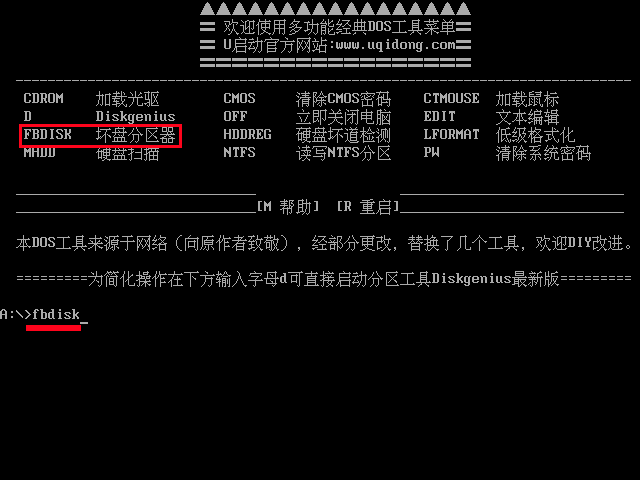
3、输入完成后,按回车键确认进入到fixed bad disk v1.1界面,这里由于分区规则只能设4个主分区,工具会选其中最大的四个分区设为可用,且它只对物理1号磁盘进行处理。如下图所示:
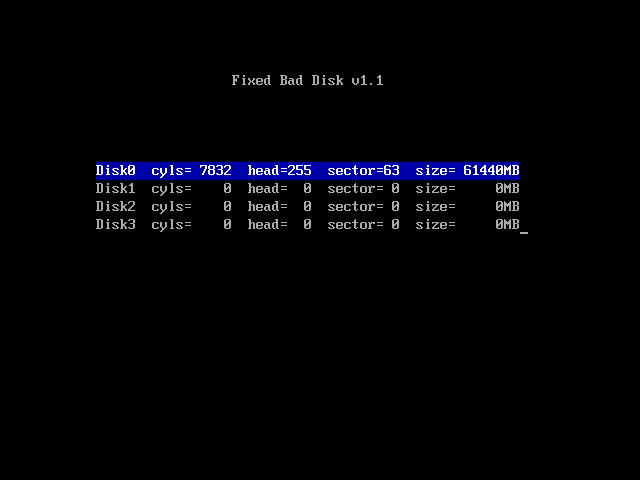
4、然后,按回车键,在窗口下方有一个询问你是否扫描硬盘“Start scan hard disk ?(Y/N)”的提示,如下图所示:
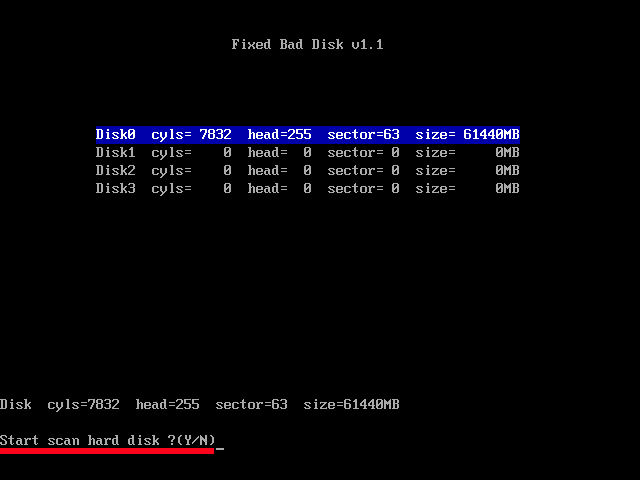
5、按“Y”键确认后,工具就开始进行扫描,并且能够看到扫描进度和完成剩余时间。如下图所示:
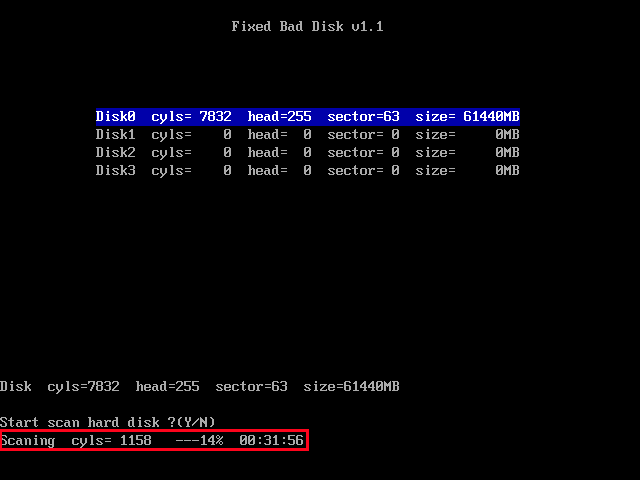
6、一开始完成时间并不准确,当进程达到10%以上后就会慢慢的稳定下来,如果有坏磁道时会显示坏磁道所在位置。硬盘扫描完成后程序会给出分区意见,并问你是否将其写入硬盘Write to disk ?(Y/N)。此时工具还没有向硬盘写入任何数据。这时只要按”Y“,就会将其写入硬盘。如下图所示:
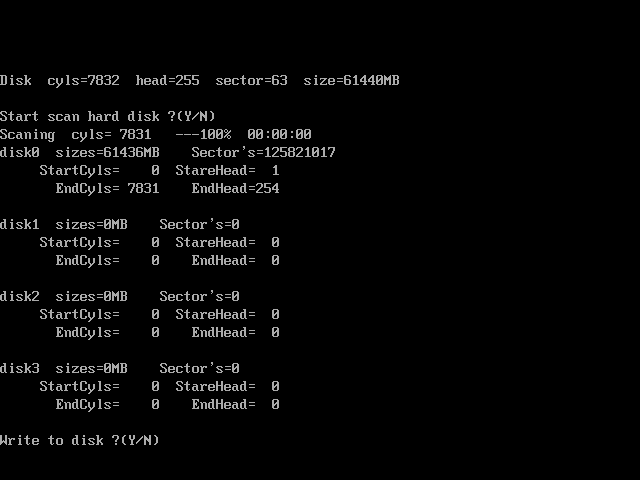
至此,老白菜启动u盘fbdisk坏盘分区器的使用方法就介绍完了,在使用fbdisk坏盘分区器的过程中会对硬盘数据产生不可恢复的破坏,所以我们在使用此坏盘分区器时可对硬盘内的文件进行备份,将损失降低到最小范围。
推荐阅读
"机械革命Z3 Pro笔记本一键安装win11系统教程"
- 宏碁Acer 非凡 S3X笔记本重装win7系统教程 2022-08-07
- 惠普暗影精灵6 amd笔记本安装win10系统教程 2022-08-06
- 雷神IGER E1笔记本一键重装win11系统教程 2022-08-05
- 华为huawei MateBook 13 2020笔记本重装win10系统教程 2022-08-04
神舟战神S7-2021S5笔记本一键重装win7系统教程
- 惠普ProBook430笔记本一键安装win11系统教程 2022-08-02
- 微星尊爵Prestige 14 2020笔记本重装win7系统教程 2022-08-02
- 神舟战神G8-CU笔记本一键安装win10系统教程 2022-08-01
- 戴尔Vostro 15 7500笔记本一键安装win11系统教程 2022-07-31
老白菜下载
更多-
 老白菜怎样一键制作u盘启动盘
老白菜怎样一键制作u盘启动盘软件大小:358 MB
-
 老白菜超级u盘启动制作工具UEFI版7.3下载
老白菜超级u盘启动制作工具UEFI版7.3下载软件大小:490 MB
-
 老白菜一键u盘装ghost XP系统详细图文教程
老白菜一键u盘装ghost XP系统详细图文教程软件大小:358 MB
-
 老白菜装机工具在线安装工具下载
老白菜装机工具在线安装工具下载软件大小:3.03 MB










